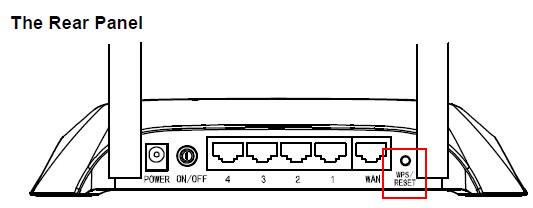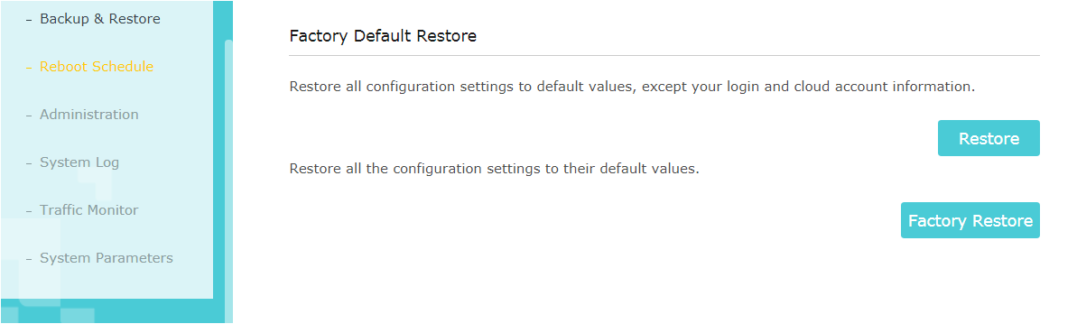1. 硬重置会将您的设备恢复为出厂默认设置。您应该从头开始重新配置设备,或者您可以加载重置前备份的配置文件。
2. 对于这些型号,我们可以在后面板上/前面板上看到WPS/RESET按钮。要使用 WPS 功能,请按下按钮少于 5 秒,然后 WPS LED 将闪烁;要重置路由器,请按住按钮至少 10 秒。
有两种方法可以重置路由器的出厂默认设置:
方法一:硬重置/按下RESET按钮
在路由器通电的情况下,按住WPS/RESET按钮(超过 10 秒)直到 SYS LED 从慢闪变为快闪。然后松开按钮并等待路由器重新启动到其出厂默认设置。
方法二:通过路由器的网页界面
您可以参考如何登录TP-Link无线路由器的Web-based Utility(管理页面)?,然后进入高级->系统工具->备份和恢复->恢复出厂设置页面,然后单击恢复出厂设置并等待路由器重新启动至出厂默认设置。
注意事项:
1. 确保路由器在完全重启前已上电。
2. 默认IP地址/域名在产品底部标签,默认登录用户名和密码均为admin(全小写)。
以上教程由“WiFi之家网”整理收藏!
原创文章,作者:tplink路由器,如若转载,请注明出处:https://www.224m.com/205906.html